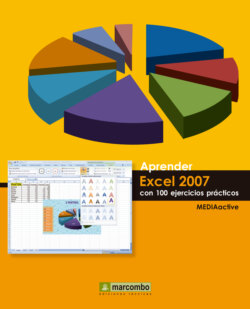Читать книгу Aprender Word 2007 con 100 ejercicios prácticos - MEDIAactive - Страница 9
На сайте Литреса книга снята с продажи.
Оглавление| 003 | Trabajar con la nueva Cinta de opciones |
LOS TRADICIONALES MENUS Y BARRAS DE HERRAMIENTAS de las versiones anteriores de Word se han sustituido en la versión 2007 por la llamada Cinta de opciones, donde se encuentran las diferentes herramientas organizadas por fichas, que a su vez se dividen en varios grupos. En cada una de estas fichas se incluyen los comandos de las tareas más habituales del programa.
IMPORTANTE
Junto a algunos títulos de los grupos de herramientas se encuentra un pequeño icono que da acceso a un cuadro de diálogo o bien a un menú de tareas relacionado con el grupo de herramientas: se trata del llamado iniciador de cuadro de diálogo.
1 Para pasar de una ficha a otra, basta con pulsar sobre su correspondiente pestaña. Haga clic sobre la pestaña Diseño de página. La Cinta de opciones ha sido diseñada para ayudar al usuario a localizar fácil y rápidamente los comandos necesarios para completar una tarea.
2 En este caso son cinco los grupos de herramientas que se incluyen en esta ficha y que permiten modificar el diseño de la página. Los comandos de la banda que muestran una pequeña punta de flecha contienen diferentes funciones. Haga clic sobre el comando Orientación del grupo de herramientas Configurar página.
3 De este modo aparece un menú con las diferentes orientaciones de página que pueden aplicarse al documento. Para cerrar este menú de opciones, pulse de nuevo sobre el mismo comando.
4 La Cinta de opciones puede minimizarse de manera que sólo se muestren las pestañas de cada una de sus fichas. Para ello, podemos utilizar la opción Minimizar la cinta de opciones del menú de opciones que se incluye en la Barra de herramientas de acceso rápido. Haga clic en el botón de punta de flecha que aparece junto a la mencionada barra y pulse sobre la opción Minimizar la cinta de opciones.
5 De este modo, la Cinta de opciones muestra sólo las pestañas de sus fichas. Para ver las herramientas de cada una de ellas, basta con hacer clic sobre la pestaña correspondiente. Haga clic sobre la pestaña Diseño de página y para volver a mostrar la Cinta de opciones en su tamaño normal, haga doble clic sobre la pestaña Inicio.
6 Los atajos de teclado permiten ejecutar todo tipo de acciones desde cualquier punto del programa y sin necesidad de utilizar el ratón. Todos los comandos de la Cinta de opciones pueden utilizarse mediante teclas de acceso. Pulse la tecla Alt de su teclado para visualizar información sobre teclas para cada función en la vista actual de Word.
7 En efecto, se muestran sobre les elementos las teclas que debemos pulsar para activarlos. Supongamos, por ejemplo, que queremos ver el contenido de la ficha Revisar de la Cinta de opciones. Pulse la tecla R de su teclado. Cuando las dimensiones de la pantalla no permiten mostrar todas las herramientas en la cinta, el programa agrupa las que se incluyen en un mismo grupo en un botón que muestra el nombre de dicho grupo.
8 Automáticamente se activa esa ficha y el programa sigue mostrando las teclas que accionan las diferentes herramientas que se incluyen en ella. Para acabar, sitúese en la ficha Inicio pulsando sobre su correspondiente pestaña.
IMPORTANTE
Además de las pestañas normales, y en función del elemento seleccionado, pueden aparecer en la Cinta de opciones, pestañas contextuales que incluyen las herramientas de edición de dicho elemento (por ejemplo, Herramientas de imagen, Herramientas de tabla, Herramientas de gráfico …).